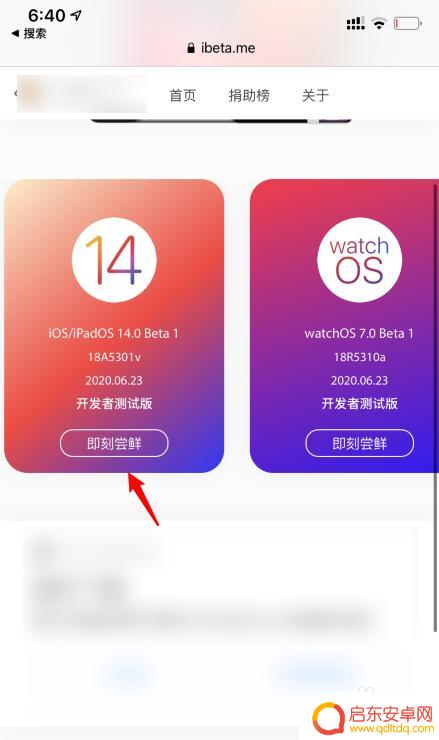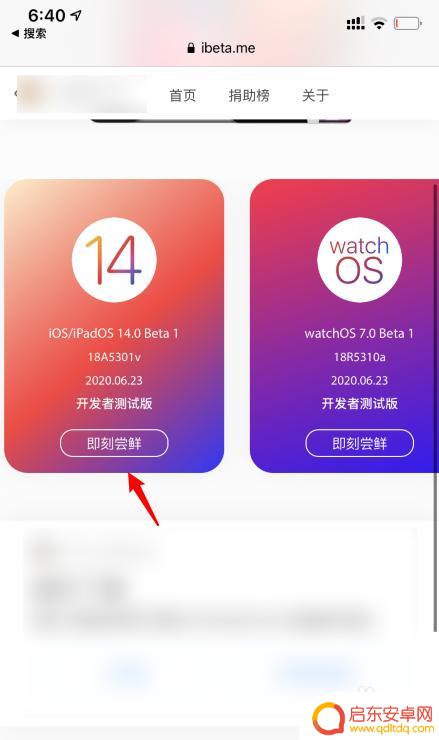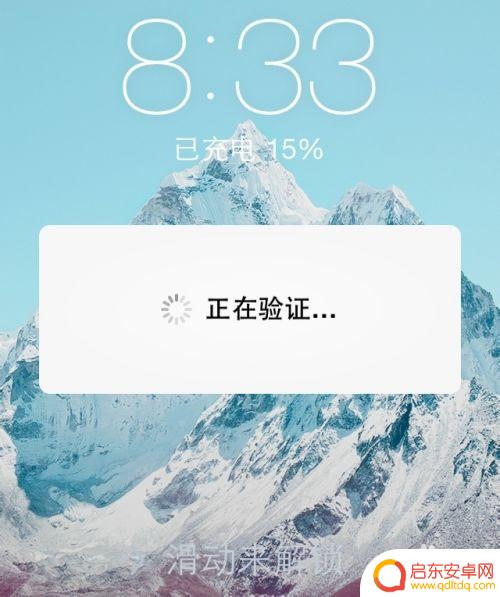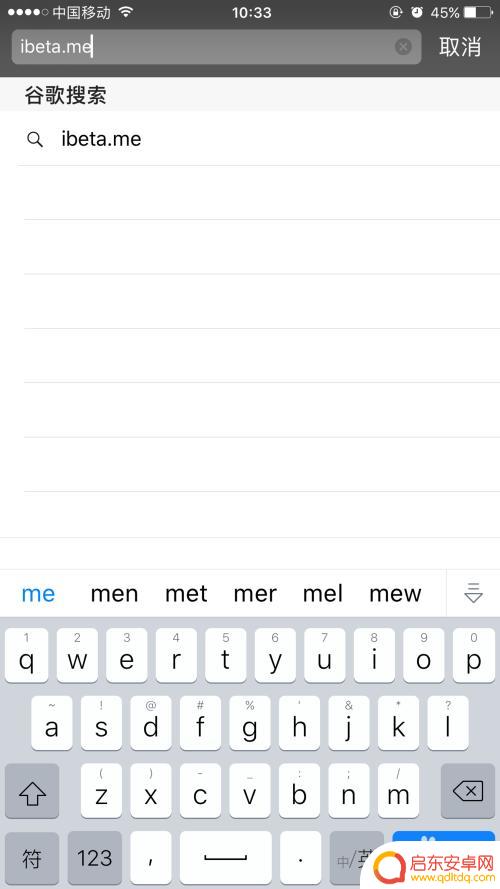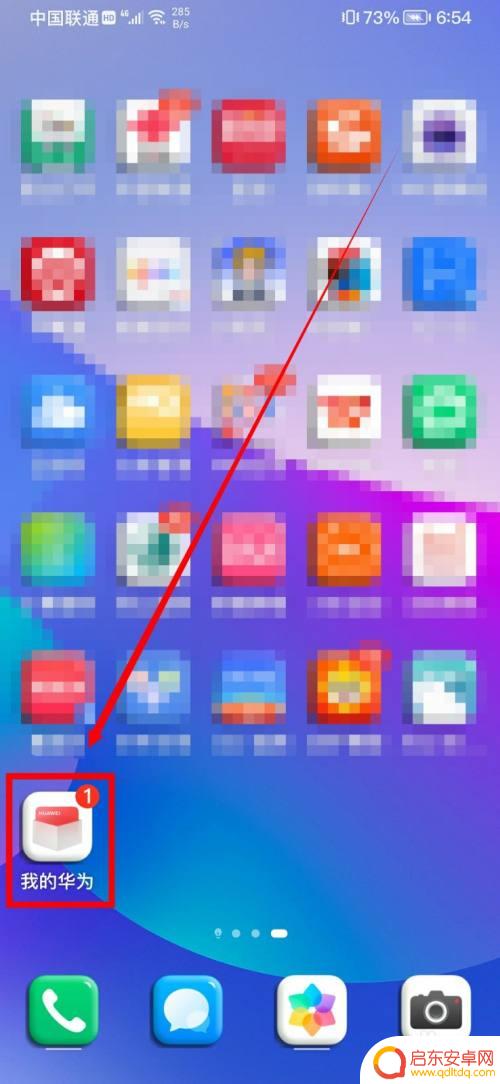苹果手机如何取消更新限制 iOS14屏蔽系统更新升级方法步骤
在苹果手机上体验最新的iOS版本是许多用户期待的事情,苹果在推出新的系统更新时,常常会限制部分设备的升级,特别是在iOS 14发布后,许多用户发现自己的设备无法升级到最新版本。对于那些希望尝试新功能和改进的用户来说,这无疑是一种遗憾。但幸运的是,有一些方法可以绕过这些限制,让用户能够取消更新限制,顺利升级到iOS 14系统。下面将介绍一些简单的步骤,帮助用户轻松解决这个问题。无论您是一位技术高手还是一个普通用户,都可以尝试以下方法来取消更新限制,享受全新的iOS体验。
iOS14屏蔽系统更新升级方法步骤
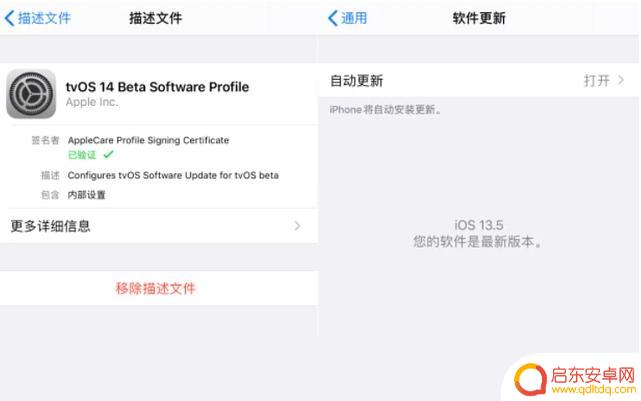
说起系统屏蔽更新,以前都是利用 tvOS描述文件去屏蔽系统更新,如果你之前有使用过它,你应该知道,一旦安装了,在软件更新就会显示当前系统为最新,而实现阻止升级。
自从iOS 14.4诞生后,之前的 tvOS13 屏蔽系统升级已经失效,而 tvOS13 无法安装。如下图所示:
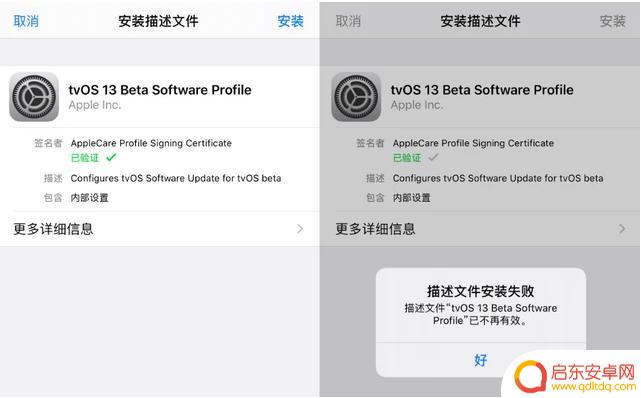
这意味着不能像以前一样安装描述文件来屏蔽系统更新了!最近有太多用户为了屏蔽系统升级而烦恼,甚至有人不惜通过对设备进行越狱来进行屏蔽。虽然随后很多技术人员通过使用屏蔽域名地址来实现无法检测到最新系统,但此方法步骤较为麻烦,而且不安全。
今天开始,安装 了tvOS14 屏蔽系统升级描述文件后就可以屏蔽自动更新了,具体操作方法如下:
第一步:先移除已失效的描述文件
进入 iPhone 【设置】-【通用】-【描述文件与设备管理】中移除掉已失效的描述文件。
如果系统已经自动下载了最新版的 iOS 固件,请在iPhone 【设置】-【通用】-【 iPhone储存空间 】中删除固件并重启手机。
第二步:下载安装新的描述文件
点此进入浏览器进行下载 (如果是微信或者其他程序中打开乱码,则请复制网址 https://url2.i4.cn/6jeA3uaa 到Safari浏览器打开),然后点允许进行下载;
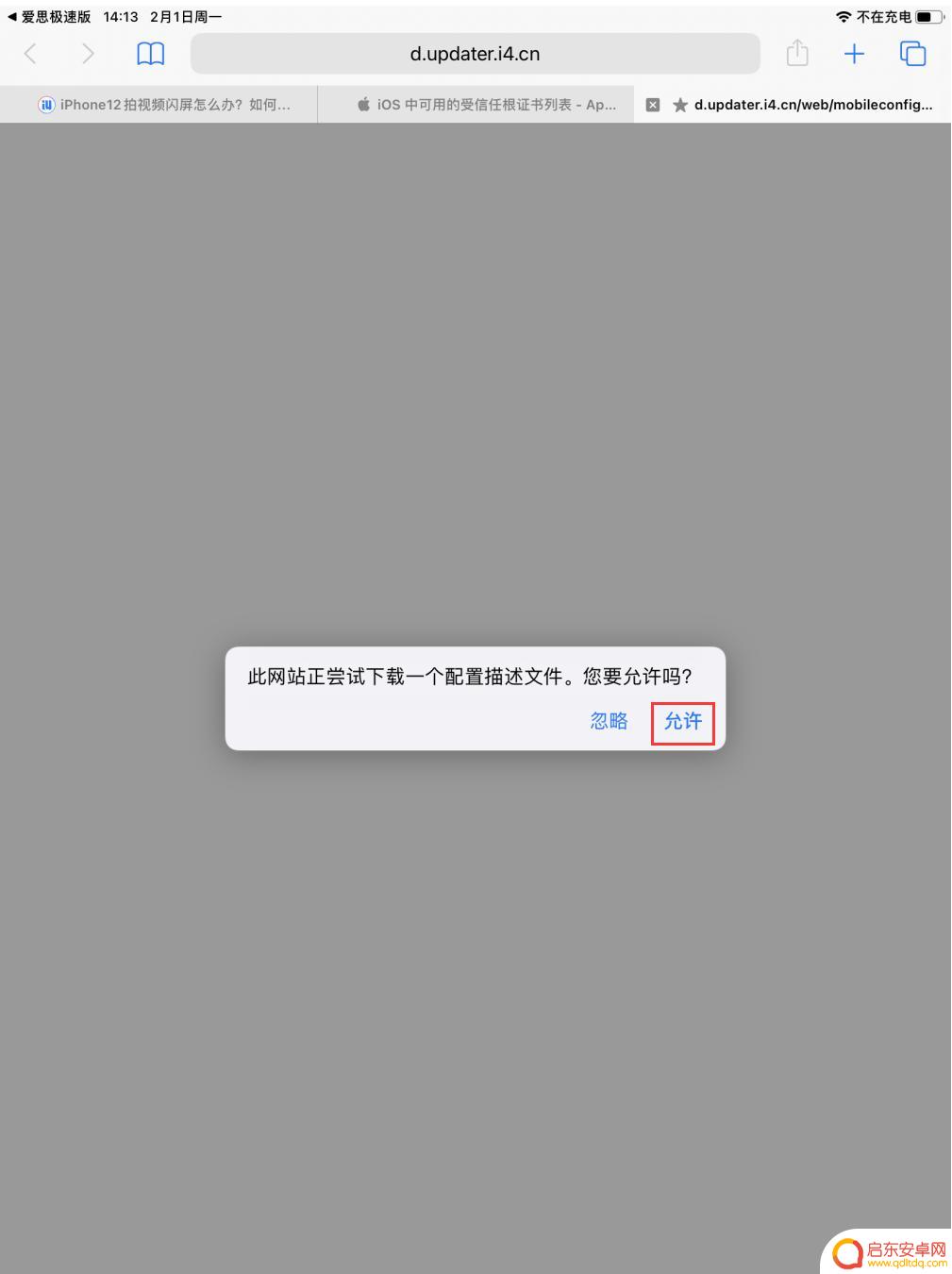
下载完成以后进入设置-通用-描述文件,打开安装;
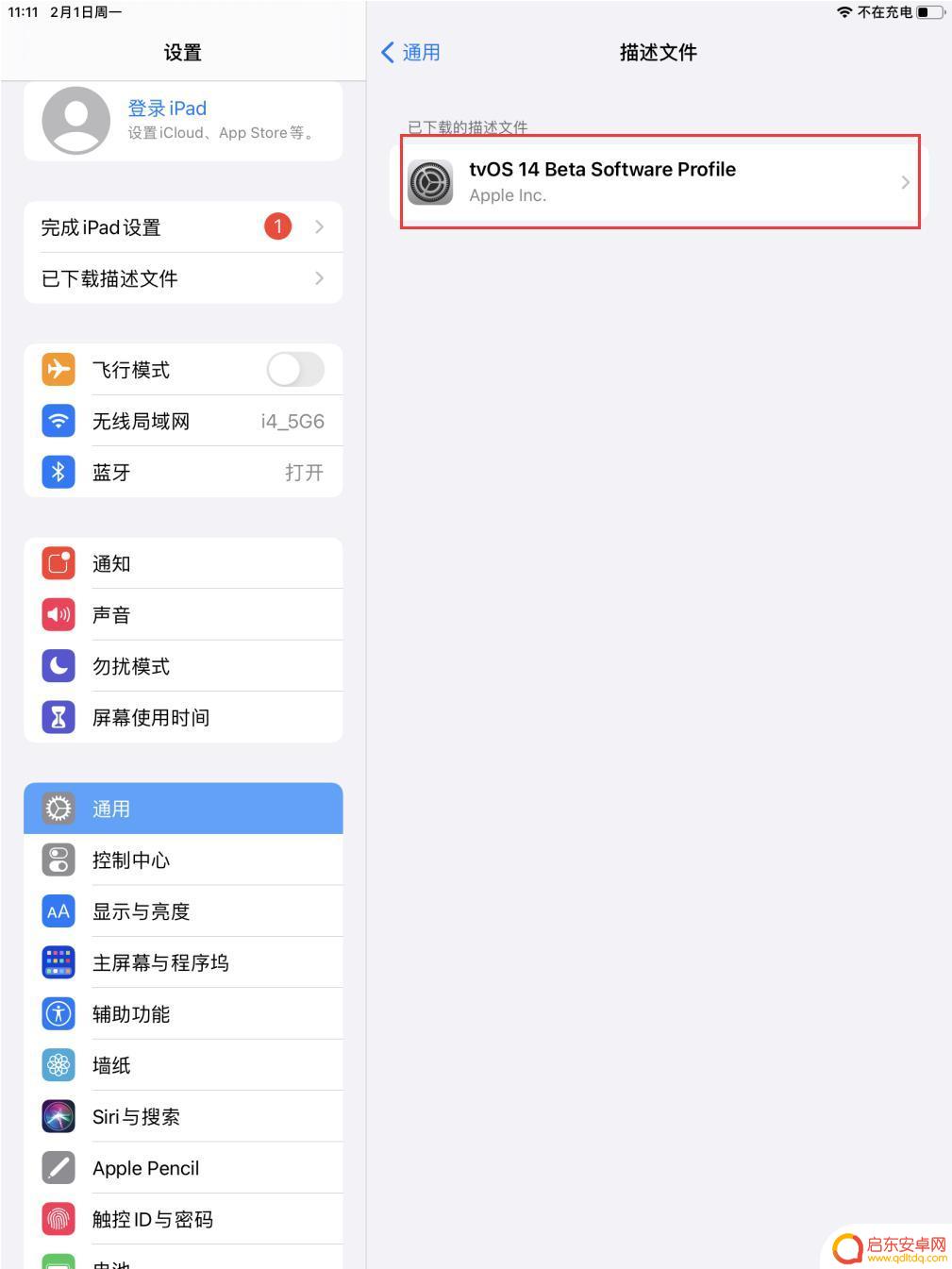

安装完成以后重启即可。
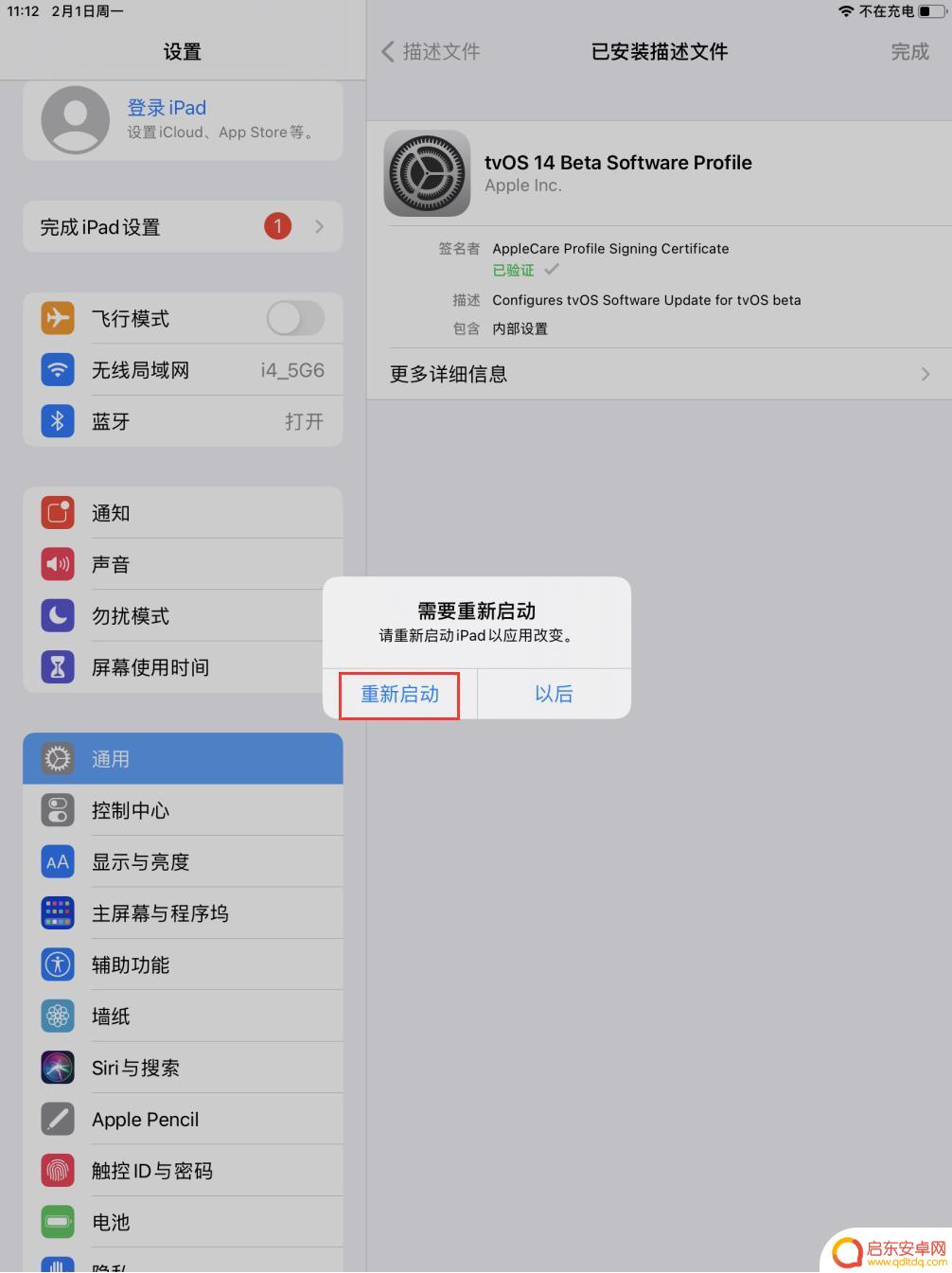
重启设备后,桌面会出现如下“Feedback”应用图标即表示成功。
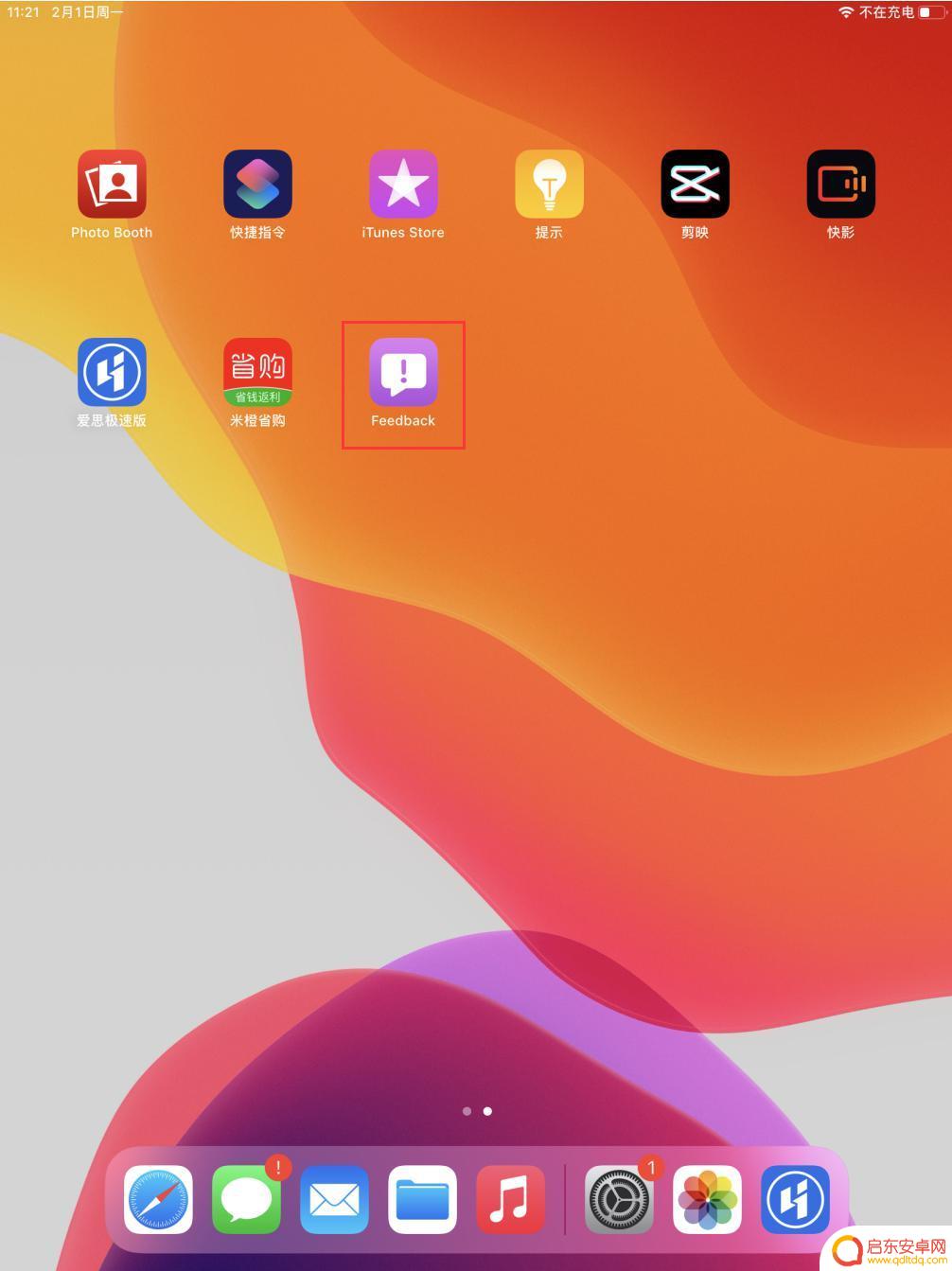
成功安装成功描述文件后,系统将无法检测到 iOS 系统更新,也不会继续下载固件。
若您已经下载爱思加强版(移动端),也可以直接打开爱思加强版,在【我的】-【工具箱】中找到【屏蔽 iOS 更新】。
您还可以直接在公众号后台回复【屏蔽 iOS 更新】获取屏蔽文件。
新的屏蔽系统更新描述文件支持iOS14系统之前的所有用户,老系统的用户还可以正常使用早期的描述文件进行屏蔽更新。
这次更新,新增描述文件有效期,预防大家不知道此描述文件是有时间的,看准时间,不然到时过期后,自动升级就麻烦了。
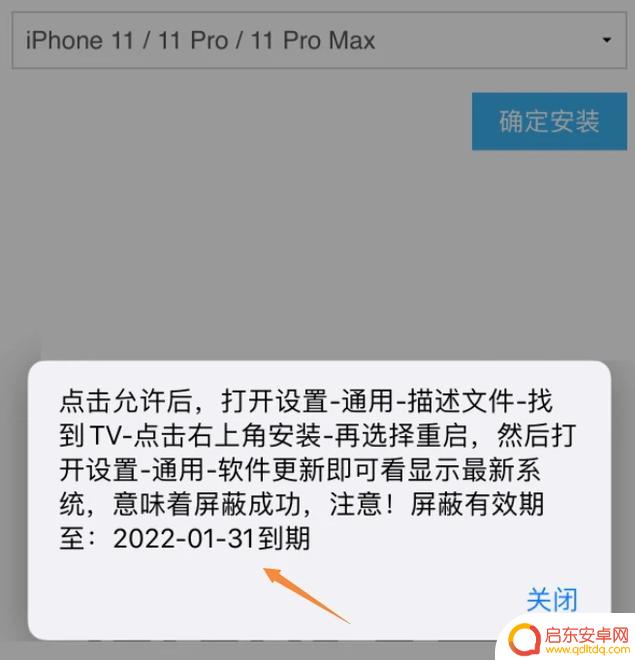
如何检测屏蔽成功?
打开设置-通用-软件更新,显示当前系统为最新,或者弹窗提示「无法检查更新」,这就意味着成功屏蔽了。
如何重新开启更新提示?
若想要重新开启更新提示,请删除已经下载的描述文件,并重启设备,即可在 iPhone 【设置】-【通用】-【软件更新】中查看更新。
以上就是苹果手机如何取消更新限制的全部内容,有遇到相同问题的用户可参考本文中介绍的步骤来进行修复,希望能够对大家有所帮助。
相关教程
-
苹果手机更新ios14 苹果手机如何升级到iOS14系统
苹果手机用户们有福了!最新的iOS14系统已经正式发布,带来了许多令人期待的全新功能和改进,想要体验iOS14带来的新功能和优化,用户们只需简单几个步骤就可以升级到最新的系统版...
-
苹果手机升级14怎么用 苹果手机如何升级到iOS14系统
苹果手机iOS14系统已经推出,许多用户都想尽快升级体验新功能,想要升级到iOS14系统的用户可以通过设置-通用-软件更新来进行升级操作,确保手机连接到稳定的Wi-Fi网络,并...
-
升级中的苹果手机如何退出 iPhone更新系统中途取消方法
在升级中的苹果手机如何退出iPhone更新系统中途取消方法是许多用户关心的问题,当我们在更新系统过程中遇到问题或者想要中途取消时,应该如何操作呢?在这篇文章中我们将详细介绍如何...
-
苹果手机如何屏蔽更新系统 iPhone系统自动更新怎么办 简单几步永久屏蔽
苹果手机作为世界知名的智能手机品牌,其系统更新是用户们经常会遇到的事情,有些用户可能不太喜欢系统更新带来的一些变化,或是担心更新后会影响手机的性能稳定性。苹果手机如何屏蔽更新系...
-
荣耀鸿蒙系统手机如何更新 荣耀手机鸿蒙系统手动升级步骤
荣耀鸿蒙系统手机更新是一项重要的操作,可以为用户带来更好的使用体验,在更新荣耀手机鸿蒙系统时,手动升级步骤是必不可少的。用户需要按照指引进行操作,确保系统更新的顺利进行。通过手...
-
华为怎么屏蔽手机升级提示 如何取消华为手机系统更新提醒
随着科技的不断发展,手机成为人们生活中必不可少的工具,作为一款备受欢迎的手机品牌,华为手机不仅在功能和性能上取得了很大的突破,还不断对系统进行更新以提供更好的用户体验。在使用华...
-
手机access怎么使用 手机怎么使用access
随着科技的不断发展,手机已经成为我们日常生活中必不可少的一部分,而手机access作为一种便捷的工具,更是受到了越来越多人的青睐。手机access怎么使用呢?如何让我们的手机更...
-
手机如何接上蓝牙耳机 蓝牙耳机与手机配对步骤
随着技术的不断升级,蓝牙耳机已经成为了我们生活中不可或缺的配件之一,对于初次使用蓝牙耳机的人来说,如何将蓝牙耳机与手机配对成了一个让人头疼的问题。事实上只要按照简单的步骤进行操...
-
华为手机小灯泡怎么关闭 华为手机桌面滑动时的灯泡怎么关掉
华为手机的小灯泡功能是一项非常实用的功能,它可以在我们使用手机时提供方便,在一些场景下,比如我们在晚上使用手机时,小灯泡可能会对我们的视觉造成一定的干扰。如何关闭华为手机的小灯...
-
苹果手机微信按住怎么设置 苹果手机微信语音话没说完就发出怎么办
在使用苹果手机微信时,有时候我们可能会遇到一些问题,比如在语音聊天时话没说完就不小心发出去了,这时候该怎么办呢?苹果手机微信提供了很方便的设置功能,可以帮助我们解决这个问题,下...